Konvertera, redigera och komprimera videor/ljud i över 1000 format med hög kvalitet.
Hur man kombinerar videor på iPhone naturligt [Säkert och enkelt]
Om du tar flera material på din iPhone för dina vloggar och vill kombinera videorna på iPhone till en, kanske du tänker på standardapplikationen Foton först. Det kan dock bara göra några grundläggande redigeringar, och du behöver mer professionella verktyg för att kombinera videor på iPhone. Här är de fyra bästa verktygen för dig med de detaljerade stegen. Fortsätt läsa för att hoppa in i dessa verktyg nu!
Guidelista
Del 1: Standardsättet att kombinera videor på iPhone med iMovie Del 2: Det bästa verktyget för att kombinera videor för iPhone [Windows/Mac] Del 3: 2 fler appar om hur man kombinerar videor på iPhone Del 4: Vanliga frågor om hur man kombinerar videor på iPhoneDel 1: Standardsättet att kombinera videor på iPhone med iMovie
Apple skapade en av de perfekta videoredigeringsapparna för iOS och Mac som heter iMovie. Och om du har varit iOS-användare länge är iMovie den enklaste lösningen för att redigera dina videor. Den kommer med ett vänligt huvudgränssnitt som gör det enkelt att navigera, vilket gör det möjligt för användare att trimma, beskära, kombinera videor på iPhone och göra ytterligare redigeringar av videor.
Dessutom låter iMovie dig lägga till filter och övergångar samtidigt som du slår samman två videor till en. En annan bra sak med det är att även om du är nybörjare så finns det en frågeikon som visar användningen av en specifik funktion du kommer att använda. Applikationen kanske inte är fylld med avancerade redigeringsfunktioner som andra, men det är en praktisk redigerare för iOS-användare att lära sig hur man kombinerar iPhone-videor.
Steg 1Om du inte har laddat ner iMovie appen på din iPhone ännu, gå till App Store. Kör appen och tryck sedan på Skapa projekt på huvudskärmen.
Steg 2Välj Film alternativet i nästa fönster när du tillfrågas vilken typ av projekt du kommer att skapa eftersom du kommer att kombinera videor.
Steg 3Därefter måste du välja de videor du vill kombinera från din Kamerarulle. När du har valt klart trycker du på Skapa film nederst.
Steg 4Lägg till effekter och övergångar till de kombinerade videorna på redigeringsskärmen. Du kan trycka på Spela för att kontrollera alla ändringar innan du sparar. Om du är nöjd, tryck på Gjort för att spara den till din Foton app.
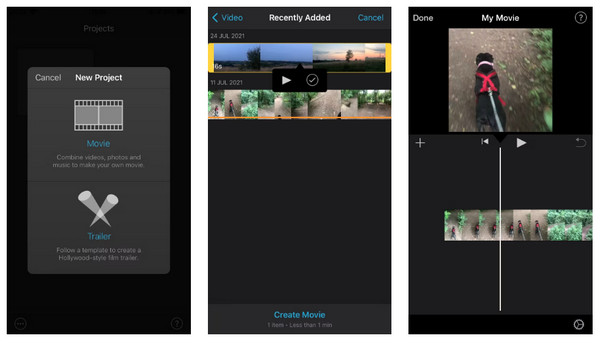
Del 2: Det bästa verktyget för att kombinera videor för iPhone [Windows/Mac]
Även om iMovie är en av de bäst lämpade videoredigerarna för iPhone-videor, kan du få lite problem när du kombinerar videor på iPhone, som att förlora ramproblem. Förutom det, om du är någon som gillar fler fantastiska funktioner, skulle vi rekommendera dig 4Easysoft Total Video Converter. Detta program fungerar perfekt på Windows och Mac operativsystem. För att enkelt slå samman videor kan du komma åt den på fliken MV, där du kan rotera, beskära, trimma, kombinera och mer. Bortsett från det tillhandahålls förgjorda teman, övergångar, filter, collagelayouter och bakgrundsmusik också. Du kan också dra nytta av dess AI-teknik, där du kan ta bort smutsliknande brus och förbättra för att få rena sammanslagna videor.

Det går snabbt att slå samman videor, trimma, beskära, rotera och mer.
Flera utdataformat för video-, ljud- och bildfiler tillhandahålls.
Anpassningsbara video- och ljudinställningar för att justera upplösning, kvalitet, bildhastighet, etc.
Tillåter användare att lägga till start- och sluttitlar till din kombinerade video- och ljudbakgrund.
100% Säker
100% Säker
Steg 1Gratis nedladdning 4Easysoft Total Video Converter, starta den sedan. Klicka på MV fliken direkt och lägg till din fil genom att klicka på Lägg till Plus knapp. Alternativt kan du trycka på Ahead- eller Behind-knapparna för att ordna videon automatiskt. Eller så kan du drag var och en med musen för att ordna ordningen på videofilerna.
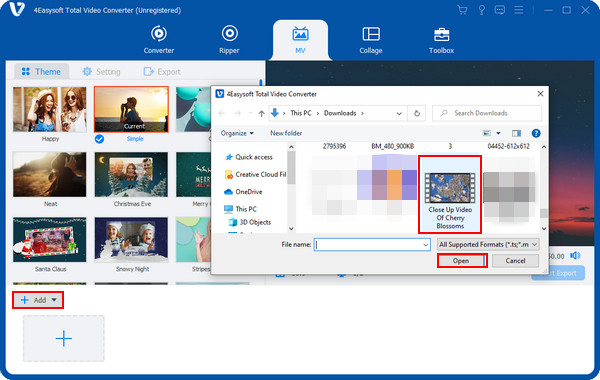
Steg 2Du kan sedan börja redigera genom att använda ditt föredragna tema. Efter det, gå till Redigera knapp med en Stjärnstav ikon för att komma åt andra redigeringsverktyg.
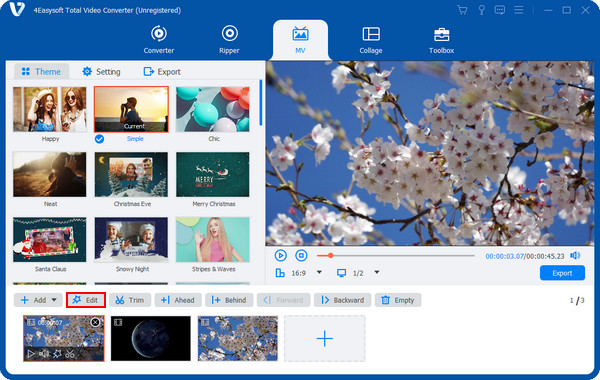
I den Rotera & Beskär fliken väljer du önskad rotation och bildförhållande. Då kan du ansöka Effekter och filter till dina sammanslagna videor. Lägg till en Bild eller Text vattenstämpel efteråt. Plus att lägga till bakgrund Audio och undertexter kan också göras. Slå på OK knappen när du är klar med redigeringen.
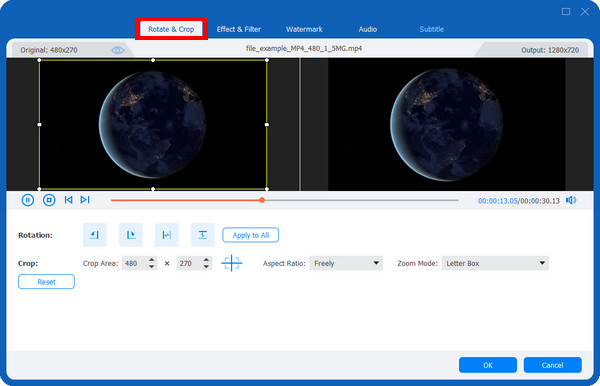
Steg 3När du är nöjd med alla ändringar du har gjort klickar du på Exportera alternativ. Välj sedan ett namn, upplösning, kvalitet etc. för dina kombinerade videor. Du kan också välja en målmapp och sedan är du redo att klicka på Starta export knapp. Och det är så man kombinerar
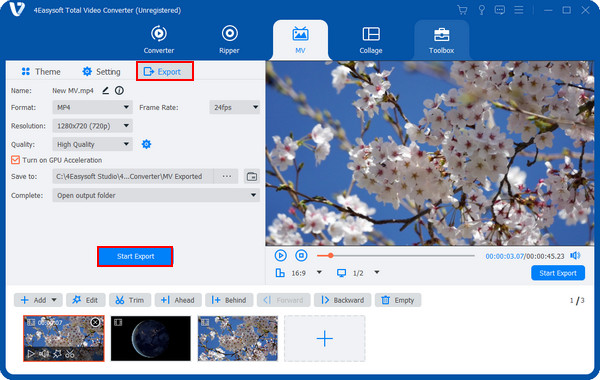
Del 3: 2 fler appar om hur man kombinerar videor på iPhone
Om du föredrar att använda en annan videoredigeringsapp som du kan behålla på din iPhone kan du söka direkt i App Store. Du kan hämta många gratisappar för din enhet för att kombinera videor på iPhone.
1. Videoshop
Den första är en gratis applikation som heter Videoshop. Det är ett bra videoredigeringsprogram för att lära sig hur man kombinerar videor på iPhone. Du kan lita på det, från att trimma och beskära videor till att applicera bakgrunden och ljudeffekterna. För att lägga till det kan du använda övergångar, filter och animerade titlar stöds. Att spela in sin röst samt ändra storlek på videoramen och många fler utmärkta funktioner förväntas i denna applikation. Förutom att vara tillgänglig på iPhone kan du också ha den på din Android-enhet. Dessutom kan man dela resultatet direkt till sociala medieplattformar eller via e-post.
Steg 1Gå till App Store att få Videoshop. Tryck sedan på Plus ikonen på huvudskärmen för att lägga till de videor du vill kombinera.
Steg 2Efter det kan du välja ett från de olika redigeringsalternativen, som att tillämpa övergångar, lägga till texter, ljudspår och mer. Tryck på Nästa knappen för att fortsätta.
Steg 3Därefter kan du ange titeln på din video, författare, plats och datum om du vill. Anpassa den sedan med filter och teman.
Steg 4När du är klar med att slå ihop videor på din iPhone kan du trycka på Dela med sig knappen eller ladda upp den direkt till olika sociala medieplattformar.
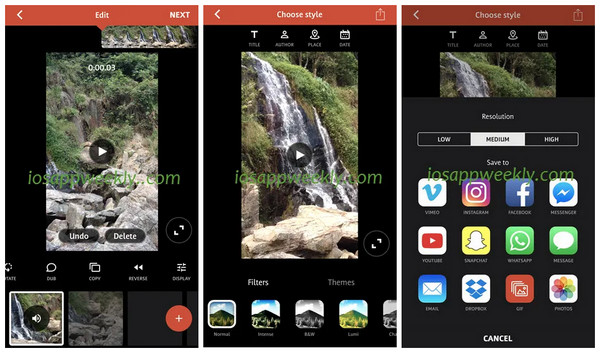
2. Videomixer
Video Mixer är bland de enklaste och enklaste applikationerna för att kombinera videor på iPhone. Förutom att slå samman videor kan du lägga till överläggsformer och filter till videon, såväl som bakgrundsmusik, om du vill. Att lägga till flera videor du vill ha, utan begränsning, är vad Video Mixer erbjuder sina användare, och det gör det perfekt. Dessutom, om det finns ett pågående projekt, kommer Video Mixer att ge dig ett alternativ att spara det för att hålla verket och sedan återgå till det senare där du lämnade det. Med bara några få tryck på din iPhone är all din video kombinerar!
Steg 1Gå över till App Store för att ladda ner Videomixer. Tryck sedan på alternativet i huvudgränssnittet som säger Tryck för att skapa ett nytt projekt.
Steg 2För att följas av att kräva att välja hur utgångsvideon kommer att se ut, om Porträtt eller Landskap eller Fyrkant; välj en.
Steg 3Tryck sedan på Plustecken för att lägga till den första videon i projektet. Gör sedan samma sak igen till dina andra efter fler videor.
Steg 4När du har lagt till alla videor trycker du på alternativet Tryck här för att slå samman nu för att kombinera alla iPhone-videor.
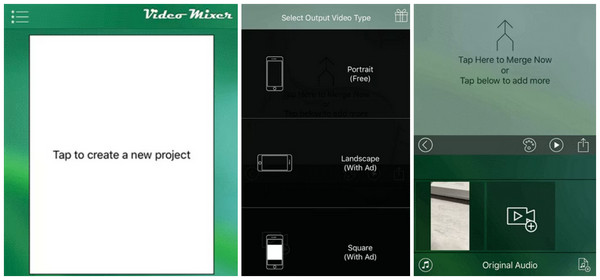
Del 4: Vanliga frågor om hur man kombinerar videor på iPhone
-
Är det möjligt att kombinera videor på iPhone utan en app?
Du kan använda ett tillgängligt onlineverktyg som stöder att kombinera videor till en fil. Om du tror att du kan använda appen Foton kan du tyvärr inte det; den stöder grundläggande redigering, men kombinationsfunktionen erbjuds inte.
-
Hur kombinerar man videor på iPhone med TikTok?
TikTok är en berömd videodelningsapplikation där du kan redigera videor innan du delar dem med vänner; Det går dock inte att kombinera flera videor. Det tillåter bara användare att sy iPhone-videor.
-
Kan jag kombinera videor på min iPhone genom att lägga dem sida vid sida?
Side-by-side-videon är en delad skärm där du kan kombinera två videor tillsammans i en bildruta. iMovie har den här funktionen, och den andra diskuteras för Windows och Mac.
Slutsats
Att kombinera flera videor för att göra det till en fil är en av de viktigaste inlärningsuppgifterna. Du kanske tror att det är komplicerat till en början, men tack vare det här inlägget vet du nu hur du kombinerar videor på iPhone med iMovie och andra tillgängliga applikationer. Men om du vill ha mer och en app med många funktioner, skaffa 4Easysoft Total Video Converter. Det här programmet fungerar bra som en omvandlare och fungerar lika mycket som en videoredigerare för att rotera, beskära, kombinera videor och så vidare. För att bli bekant med upplevelsen, ladda ner den nu!

 Postat av
Postat av 